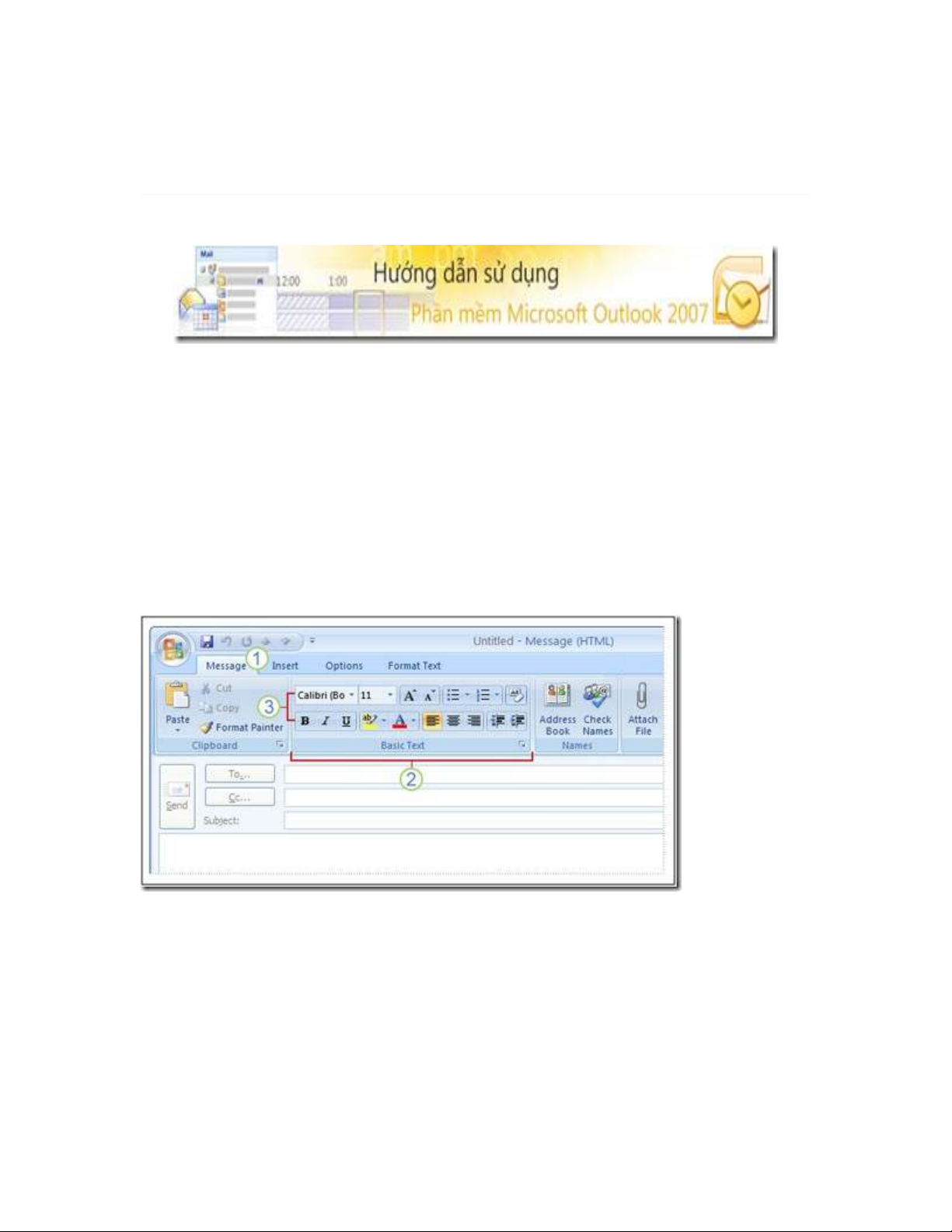
1
Hướng dẫn sử dụng Microsoft Outlook 2007
Theo Microsoft Việt Nam
Phần I: Làm quen với Microsoft Outlook 2007
1. Giới thiệu sơ lược Outlook 2007
a. Tìm hiểu về Ribbon
Giao diện mới của Outlook 2007 có tên gọi là Ribbon. Nếu bạn đã sử dụng Microsoft
Office Word 2007, các giao diện sẽ quen thuộc với bạn hơn vì trong Outlook 2007 được
soạn thảo dựa trên Word 2007, các lệnh trong Word sẽ có sẵn khi bạn soạn soạn nội dung
trên Outlook.
Ribbon của outlook 2007 được sắp xếp như sau:
1 Tabs: các giao diện được tạo ra từ các Tab khác nhau. Ở hình trên là giao diện của tab
Message. Trong các tab là các lệnh và các nút lệnh.
2 Groups: Mỗi Tab có các lệnh liên quan đến nhau, ta có thể gom thành một nhóm
(group). Ví dụ hình trên là nhóm Basic Text.
3 Trong hộp Font chữcó chứa các kiểu chữ dùng để định dạng các kiểu chữ.
b.Thanh công cụ mini
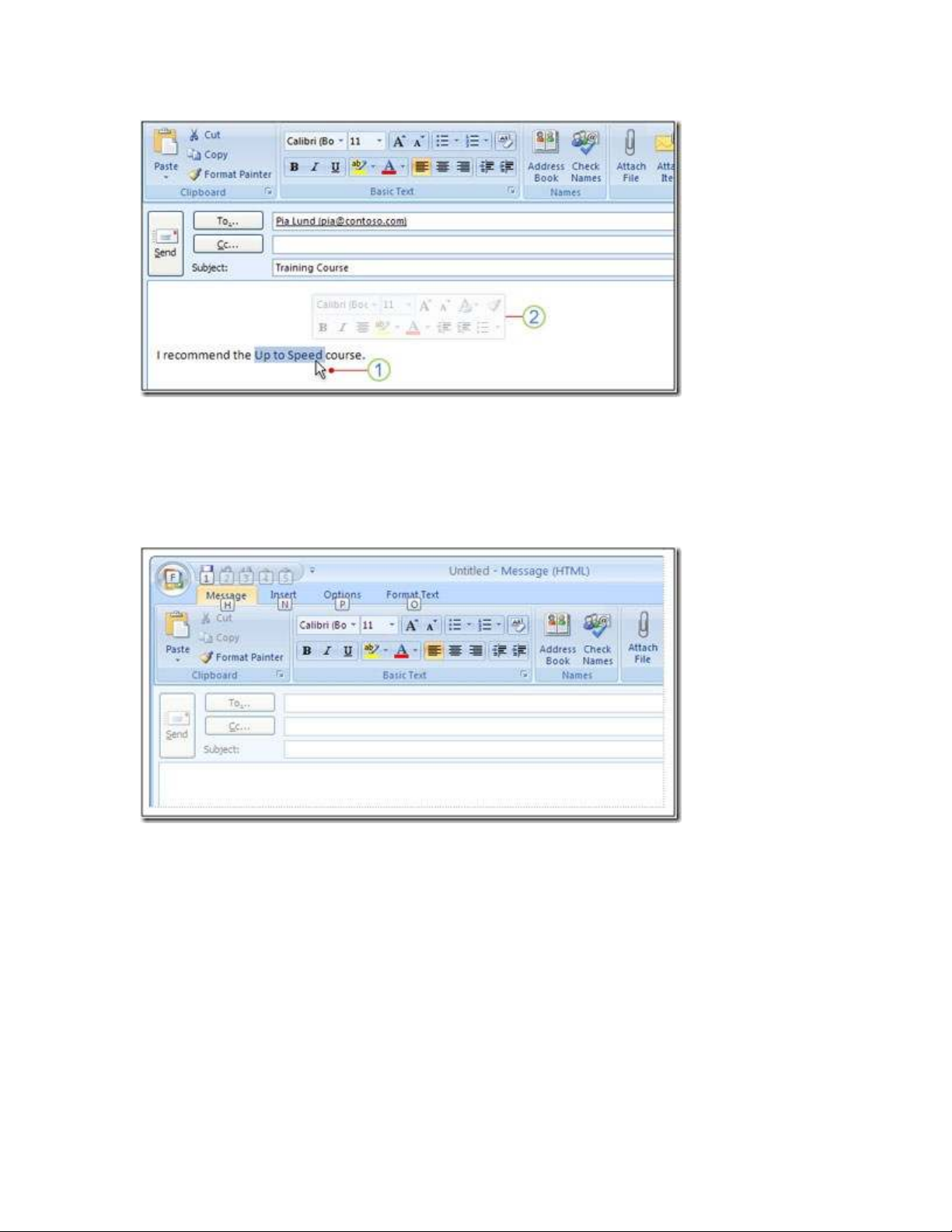
2
Thanh công cụ mini giúp người dùng định dạng văn bản thuận lợi và nhanh chóng hơn.
1 Chọn văn bản của bạn bằng cách kéo chuột để tô khối, sau đó Click chuột phải, thì
thanh công cụ sẽ hiện ra.
2 Thanh công cụ sẽ xuất hiện chìm trên nền văn bản. Nếu bạn trỏ đến nó, nó sẽ hiện nổi
lên và bạn có thể sử dụng nó để định dạng văn bản.
c. Phím tắt của Outlook 2007
Bạn có thể dùng các phím tắt để thay cho dùng chuột. Các phím tắt bắt đầu bằng cách
nhấn Alt hoặc Ctrl, sau đó nhấn các phím khác thì thanh công cụ sẽ hiện ra, bạn có thể
truy cập các công cụ một cách nhanh chóng. VD: Alt + F (mở nút File), Ctrl + N (tạo
một email mới)… trong quá trình sử dụng Outlook bạn sẽ tự biết được nhiều phím tắt lý
thú khác nữa..
d. Calendar - Lịch làm việc
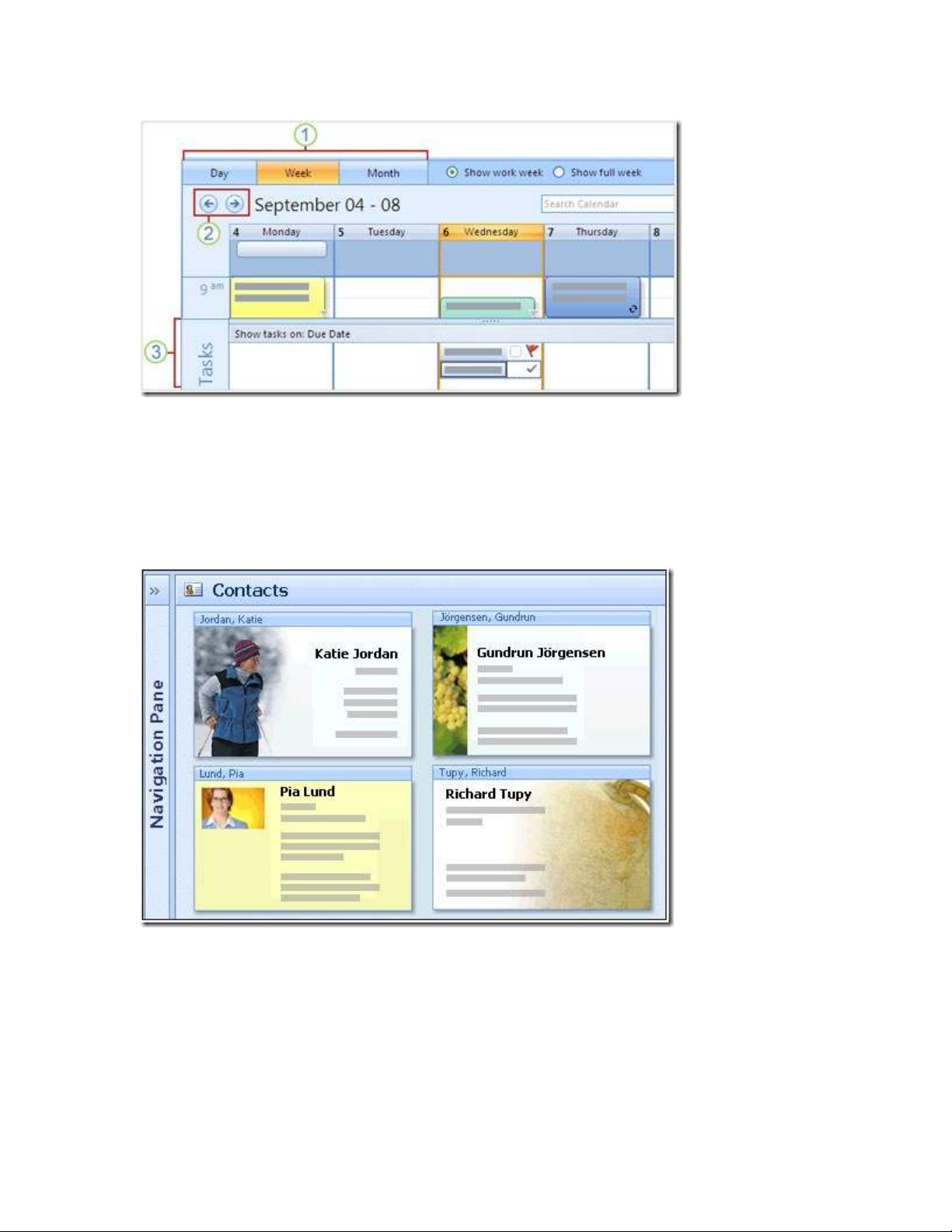
3
1 Khi bạn nhấn vào các Tab Day, Week, Month thì nó sẽ nhanh chóng chuyển đổi lịch
giữa hàng ngày, hàng tuần, hàng tháng.
2 Quay lại và chuyển tiếp nút cho phép bạn nhanh chóng đi vào ngày hôm sau, tuần hoặc
hàng tháng trong lịch.
3 Với Tasks: Bạn có thể sử dụng khu vực này để theo dõi các ghi chú của bạn. Bạn có
thể hihglight các ghi chú này bằng cách thêm cờ và tô màu cho nó.
e. Tác dụng của Contacts
Bạn có nhiều mối quan hệ, bạn không thể nhớ hết nghề nghiệp, địa chỉ … của từng
người. Trong Outlook 2007, Contacts có tác dụng lưu trữ thông tin của đối tác của bạn,
để dễ dàng cho việc tìm kiếm. Bạn có thể lưu bất kỳ thông tin của ai trong Contacts.
2. Các thao tác cơ bản
a. Tạo email mới
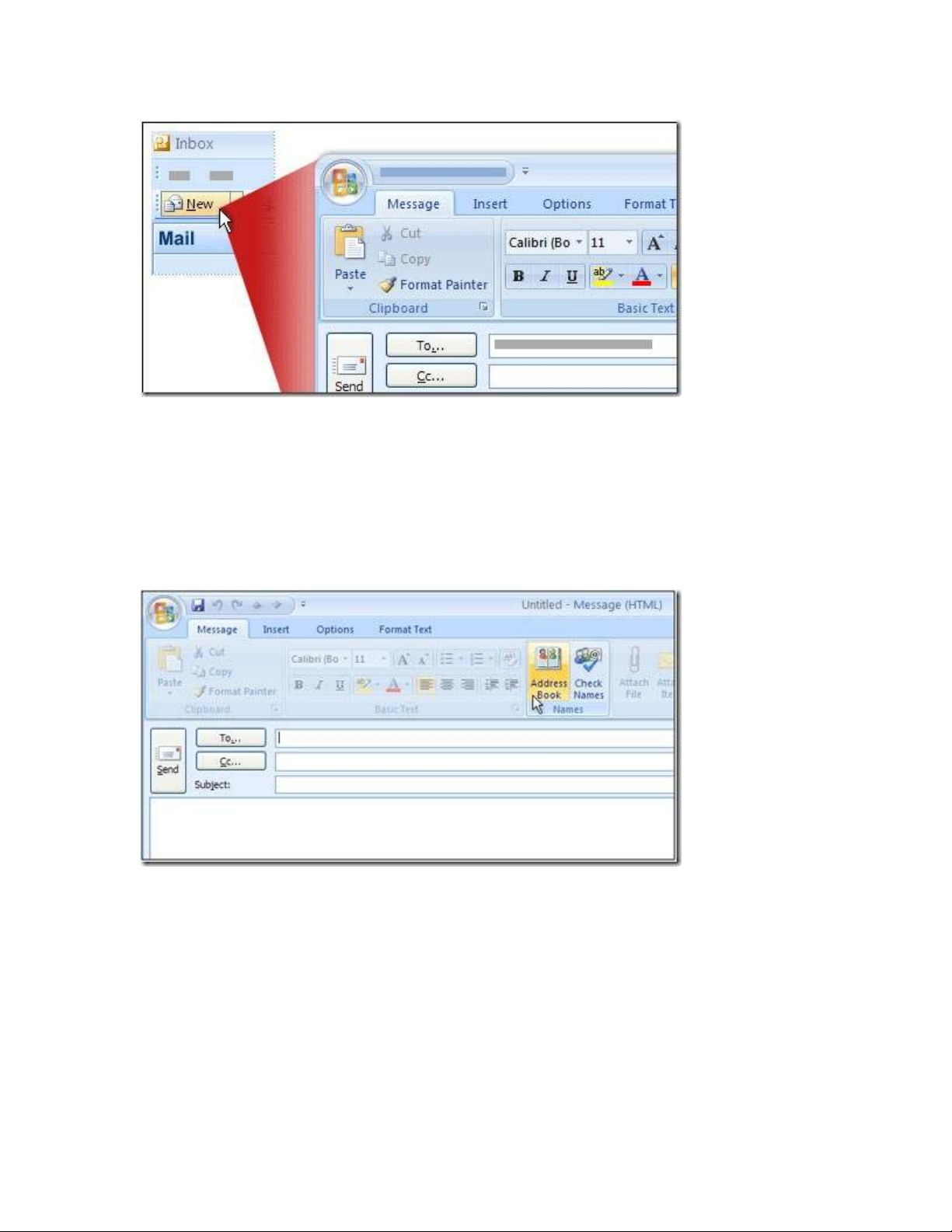
4
Để tạo một Email mới có các nhiều cách. Bạn có thể làm một trong các cách sau:
1 Nhấp vào biểu tượng New Mail Message
2 Nhấp vào File chọn New chọn tiếp Mail Message
3 Bạn có thể dụng phím tắt bàn phím: Ctrl + N
Sau khi mở được form (biểu mẩu) email mới, bạn gõ địa chỉ Email người bạn muốn gửi
vào hộp To và chủ đề vào hộp Subject. Sau đó bạn nhập nội dung chủ đề ở form bên
dưới. Bước cuối cùng là bạn nhấp vào nút Send, thì email sẽ được gửi đi.
b. Gửi một email cho nhiều người
Bạn có thể gửi một nội dung Email cho nhiều người bằng cách: Ghi thêm địa chỉ những
người cần gởi vào hộp CC
c. Tạo chữ ký trong nội dung email
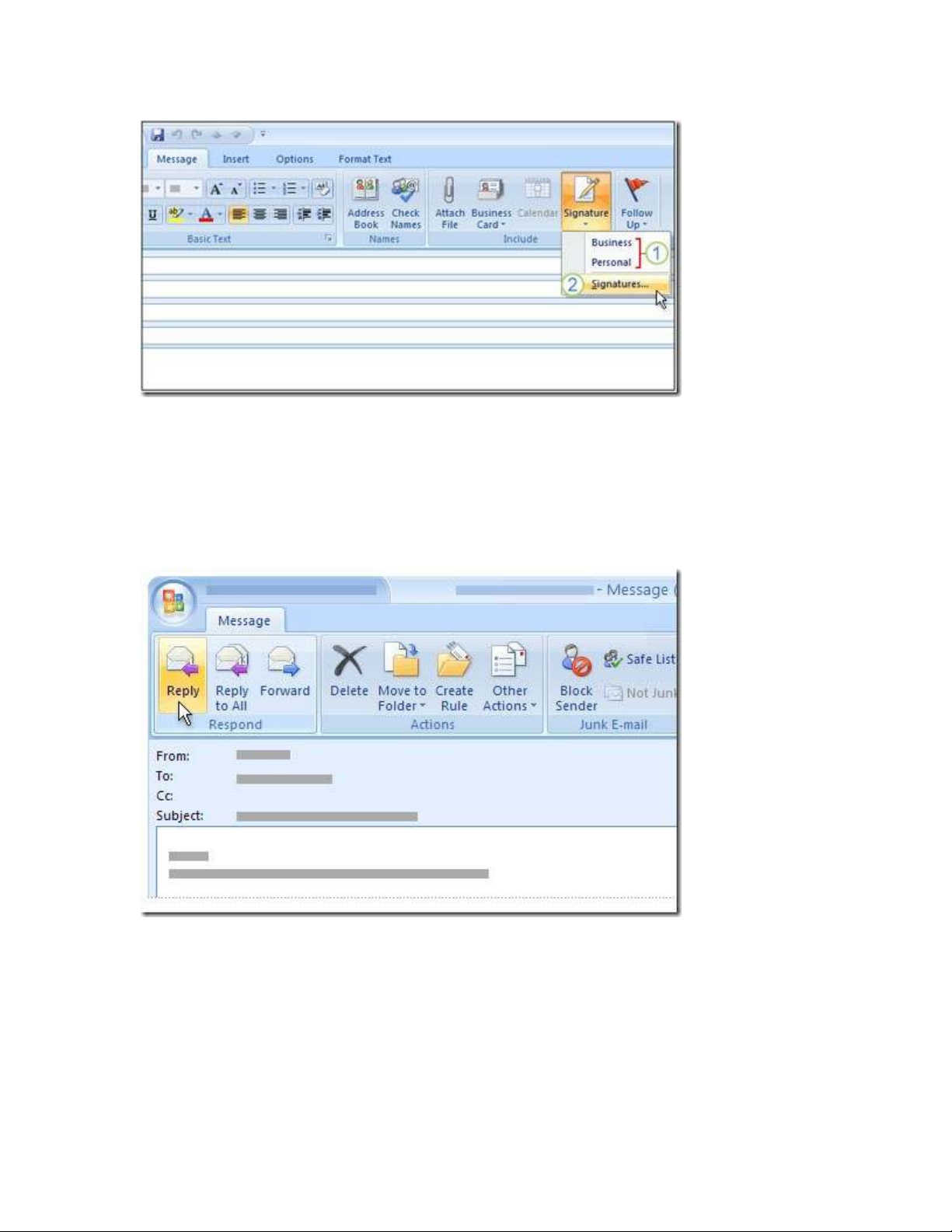
5
Với Microsoft Outlook 2007 bạn có thể tạo chữ ký để đính kèm trong email gửi đi. Bạn
có thể thay đổi chữ ký hoặc tạo mới, cũng như thiết lập một chữ ký mặc định, bằng cách
nhấp vào Signature như hình trên (có 2 phần chính).
1 Nếu bạn đã tạo chữ ký trước đó, bạn sẽ thấy họ liệt kê ở đây
2 Để tạo chữ ký mới, thiết lập một chữ ký mặc định, hoặc sửa đổi hiện có chữ ký, bấm
vào Signnature
d. Trả lời Email
Khi bạn mở một email trong Outlook để đọc nội dung và bạn muốn trả lời một email này
thì chỉ cần nhấp nút Reply. Một form (mẫu biểu) email mới mở ra đã được ghi sẵn địa
chỉ gởi đến người gửi email cho bạn. Bạn chỉ cần viết nội dung thông báo và nhấp vào
nút Send.
e. Thêm một Contact












![Đề thi Excel: Tổng hợp [Năm] mới nhất, có đáp án, chuẩn nhất](https://cdn.tailieu.vn/images/document/thumbnail/2025/20251103/21139086@st.hcmuaf.edu.vn/135x160/61461762222060.jpg)


![Bài tập Tin học đại cương [kèm lời giải/ đáp án/ mới nhất]](https://cdn.tailieu.vn/images/document/thumbnail/2025/20251018/pobbniichan@gmail.com/135x160/16651760753844.jpg)
![Bài giảng Nhập môn Tin học và kỹ năng số [Mới nhất]](https://cdn.tailieu.vn/images/document/thumbnail/2025/20251003/thuhangvictory/135x160/33061759734261.jpg)
![Tài liệu ôn tập Lý thuyết và Thực hành môn Tin học [mới nhất/chuẩn nhất]](https://cdn.tailieu.vn/images/document/thumbnail/2025/20251001/kimphuong1001/135x160/49521759302088.jpg)


![Trắc nghiệm Tin học cơ sở: Tổng hợp bài tập và đáp án [mới nhất]](https://cdn.tailieu.vn/images/document/thumbnail/2025/20250919/kimphuong1001/135x160/59911758271235.jpg)


![Giáo trình Lý thuyết PowerPoint: Trung tâm Tin học MS [Chuẩn Nhất]](https://cdn.tailieu.vn/images/document/thumbnail/2025/20250911/hohoainhan_85/135x160/42601757648546.jpg)


